Auf dem iPhone rufen wir Smileys & Co wie eine Fremdsprache mit einem eigenen Tastaturlayout auf. Doch wie kommt man am besten auf dem Mac an die Emojis? Ganz einfach:
Am besten verwendest du ein Tastenkürzel – es funktioniert auf dem Mac in Pages genauso wie im Browser, in Skype, in der Nachrichten-App etc. Bist du in dem Textfeld, musst du diese drei Tasten gleichzeitig drücken:
- crtl + cmd + Leertaste
Jetzt erscheint das Auswahlfeld (siehe Bild oben), und du kannst das gewünschte Bildchen anklicken.
Wer sich den Befehl nicht merken möchte, lässt sich die Emoji-Übersicht in der Menüleiste des Mac anzeigen: Systemeinstellungen aufrufen -> Tastatur -> Haken setzen bei Tastatur-, Emoji- und Symbolübersichten in der Menüleiste anzeigen. Über ein kleines Fenster-Symbol rechts in der Menüleiste sind Smiley & Co aufrufbar. Alternativ kann das Feld (je nach Programm) auch über die Menüleiste der aktiven Software unter Bearbeiten -> Emoji & Symbole aufgerufen werden.
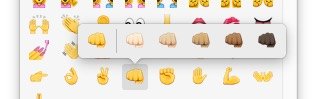
Für Emojis, die in verschiedenen Versionen (Hautfarben!) vorliegen, wird nach dem Klick auf das Symbol eine kleine Auswahlleiste angezeigt. Sie kann später per langem Klick aufgerufen werden. Achtung: Diese noch recht neuen Emojis des Mac werden auf Geräten mit älterem Betriebssystem beziehungsweise von anderen Herstellern teilweise nicht richtig oder nicht besonders schön angezeigt. Zum Beispiel zeigt Facebook die Hand in Blau und dahinter ein Kästchen mit der Farbe (immer abhängig von den verwendeten Geräten, Betriebssystemen und App-Versionen). Genaueres siehe: Emojis auf dem iPhone: So sehen Smileys & Co auf dem iPhone aus – und anderswo.
Emoji auf dem Mac: Umschalten zu Sonderzeichen
Per Klick auf den Pfeil unten rechts in dem Emoji-Feld in OS X gelangen wir zu den Sonderzeichen. Zudem finden wir oben rechts ein Fenster-Symbol. Über diesen Button schalten wir um in eine größere, übersichtlicher sortierte Darstellung.
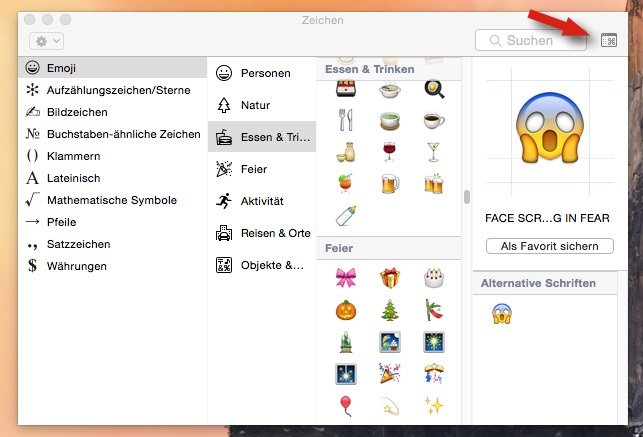
Video zum Thema: Smileys und ihre Bedeutung

